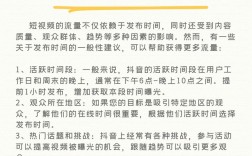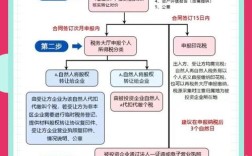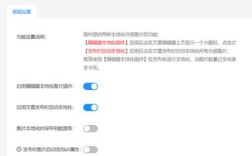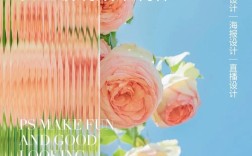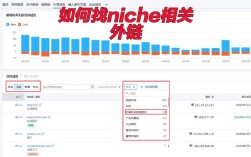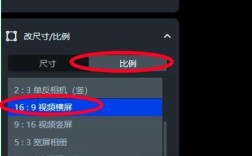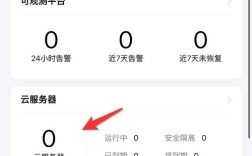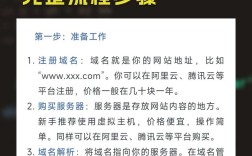在数字化时代,模板的复用性能够显著提升工作效率,无论是网页设计、文档排版还是多媒体制作,模板都扮演着重要角色,以Adobe Dreamweaver(简称DW)为例,作为一款专业的网页设计与开发工具,其模板功能允许用户创建可重复使用的页面布局,并通过模板更新实现批量修改,极大简化了网站维护流程,本文将详细介绍如何在DW中制作模板,并提供模板下载地址的获取方法,同时通过表格对比不同类型模板的特点,最后附上相关问答环节,帮助用户快速掌握模板的制作与应用。
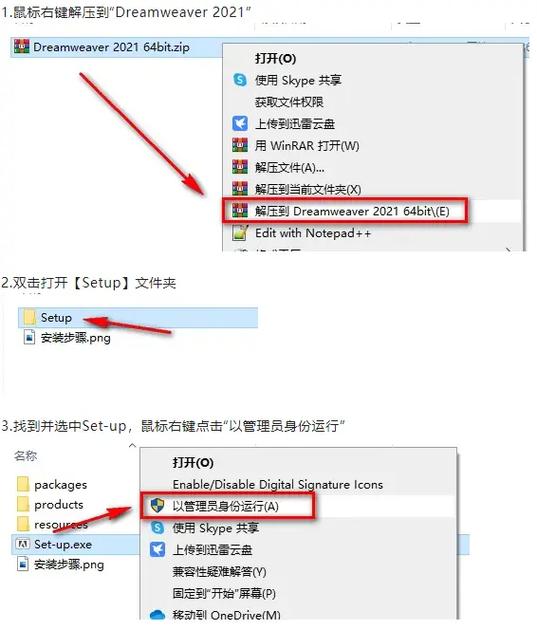
在DW中制作模板的详细步骤
创建基础页面并规划布局
在制作模板前,需先确定页面的整体结构,如导航栏、侧边栏、内容区、页脚等,打开DW,新建一个HTML页面(可通过“文件 > 新建 > HTML”创建),使用表格或CSS布局工具(如DW的“插入 > 表格”或“插入 > Div标签”)搭建基础框架,可创建一个包含顶部导航、左侧菜单、主内容区和底部版权的布局,并设置好各区域的背景色、字体样式等基本样式。
定义可编辑区域
模板的核心在于“锁定”不可修改部分,同时保留“可编辑”区域供用户灵活调整,选中需要设置为可编辑的区域(如文章标题、正文内容),在菜单栏选择“插入 > 模板对象 > 可编辑区域”,或在“插入”面板的“模板”类别中点击“可编辑区域”按钮,在弹出的对话框中为区域命名(如“Title”“Content”),点击“确定”后,该区域会显示为浅绿色背景,表示可编辑;而未定义的区域(如导航栏、页脚)将保持锁定状态,无法直接修改。
设置可选区域与重复区域
对于需要根据页面内容动态调整的部分,可使用“可选区域”或“重复区域”。
- 可选区域:用于控制某些内容的显示或隐藏(如促销 Banner 仅在特定页面显示),选中内容后,选择“插入 > 模板对象 > 可选区域”,在对话框中设置默认显示或隐藏条件,并可通过“属性”面板绑定表达式(如“当页面类型为‘首页’时显示”)。
- 重复区域:用于生成可重复的模块(如文章列表、产品展示),插入方法类似,选择“插入 > 模板对象 > 重复区域”,设置重复次数(如“无限制”或固定数量),这样在基于模板创建的页面中,可添加或删除重复模块。
保存模板
完成区域定义后,点击“文件 > 另存为模板”,在弹出的对话框中为模板命名(如“main.dwt”),DW会自动将模板保存在“站点根目录 > Templates”文件夹下(若该文件夹不存在,DW会自动创建),保存后,模板文件会显示为“Dreamweaver模板”文件,且在DW的“资源”面板(“窗口 > 资源”)中可查看和管理所有模板。
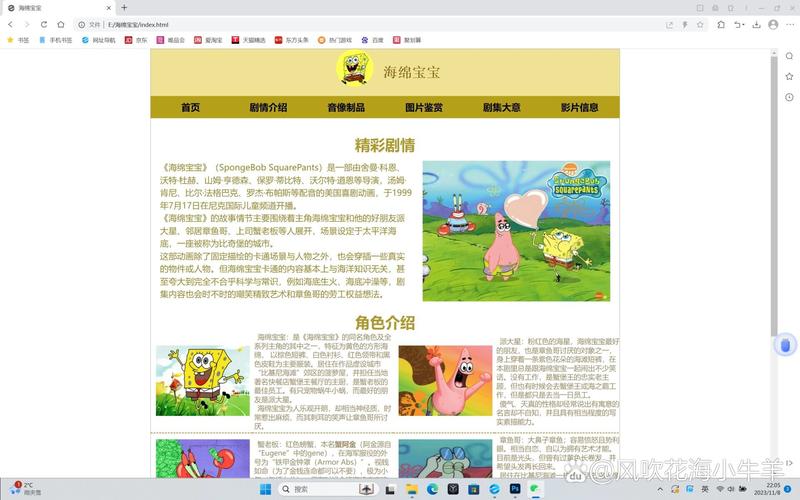
基于模板创建页面
模板制作完成后,可通过“文件 > 新建 > 站点中的模板”选择已保存的模板,点击“创建”生成基于模板的页面,页面会继承模板的锁定区域,而可编辑区域可自由修改,若需更新模板,只需修改模板文件并保存,DW会提示是否更新所有基于该模板的页面,选择“更新”即可批量同步修改。
模板下载地址的获取方法
除了自行制作模板,用户还可通过以下渠道获取DW模板下载地址,快速搭建页面:
官方资源平台
Adobe官方提供了丰富的DW模板资源,用户可通过Adobe官网的“Assets”板块或DW的“启动”界面访问“模板库”,搜索“Dreamweaver templates”可找到响应式网页、企业官网、博客等类型的模板,部分模板免费提供,部分需付费订阅Creative Cloud,下载后的模板文件为“.dwt”格式,可直接导入DW的“Templates”文件夹中使用。
第三方模板网站
以下为常用DW模板下载平台及特点对比:
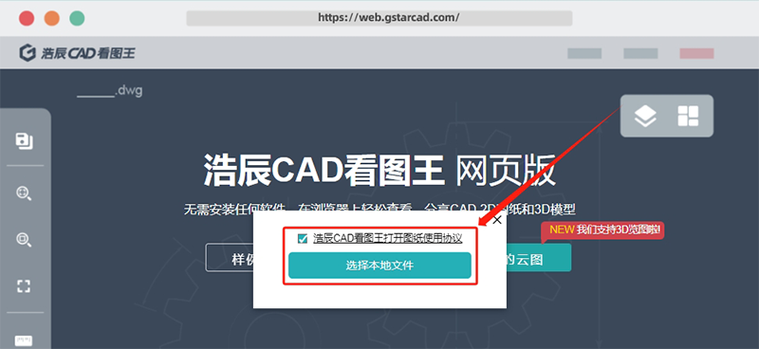
| 网站名称 | 模板类型 | 下载方式 | 收费情况 | 推荐理由 |
|---|---|---|---|---|
| ThemeForest | 企业官网、电商、博客 | ZIP包(含HTML、CSS等) | 大部分付费($20-$100) | 模板设计专业,兼容性强 |
| TemplateMonster | 多行业响应式模板 | 直接下载.dwt文件 | 付费($59-$199) | 分类细致,提供技术支持 |
| DWzone | 免费DW模板及插件 | 官网免费下载 | 完全免费 | 资源丰富,适合新手练习 |
| BootstrapZero | 基于Bootstrap的DW模板 | GitHub下载源码 | 开源免费 | 响应式设计,代码规范 |
设计社区与开源平台
Behance、Dribbble等设计社区中,设计师常分享DW模板设计稿,部分提供源文件下载;GitHub上也有开源的DW模板项目,用户可通过关键词搜索“Dreamweaver template”获取,需注意检查模板的兼容性(如DW版本支持)和授权协议。
相关问答FAQs
Q1:在DW中制作的模板如何在其他电脑上使用?
A:将模板文件(.dwt)复制到目标电脑的DW站点“Templates”文件夹中(路径为“站点根目录/Templates”),并确保DW站点配置正确(通过“站点 > 管理站点”设置本地站点文件夹),若模板中包含CSS、图片等外部资源,需同步复制这些资源到站点对应目录,避免路径错误导致模板失效。
Q2:基于模板创建的页面如何解除模板绑定?
A:若需对页面进行独立修改(如调整锁定区域),可选中页面,在菜单栏选择“修改 > 模板 > 分离模板”,此时页面将脱离模板约束,所有内容变为可编辑状态,但注意,分离后页面无法再通过模板更新同步修改,需谨慎操作。